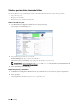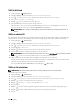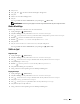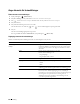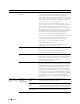Users Guide
Skanning 369
ANMÄRKNING: Om USB-minnet är formaterat i ett annat filsystem än ovannämnda, kanske skrivaren inte känner igen att USB-
minnet har satts i.
ANMÄRKNING: Ett USB-minne med autentiseringsfunktion och vissa märken av USB-minnen kan inte användas med den här
skrivaren.
Förfaranden
För att lagra skannade bilder till ett USB-minne:
ANMÄRKNING: Om du sätter i ett USB-minne i den främre USB-porten först kan skärmen för USB drivrutin identifierad komma
fram. I detta fall, välj Skanna till USB och gå vidare till steg 6.
1
Ladda dokument(en) med framsidan uppåt och övre kanten först i den automatiska dokumentmataren.
ELLER
Placera ett enda dokument vänt nedåt på dokumentglaset och stäng dokumentlocket.
Mer information om hur du laddar ett dokument finns i ”Ladda ett originaldokument”.
2
Tryck på knappen
(Hem)
.
3
Sätt in ett USB-minne i den främre USB-porten på skrivaren. Se ”Sätta in och ta bort ett USB-minne” för mer
information.
4
Välj
Skanningsmeny
.
5
Välj
USB
.
6
Specificera skanningsalternativ som till exempel
Utmatningsfärg
,
Upplösning
,
2-sidig skanning
,
och filformat på flikarna för
Skanna till applikation
,
Kvalitet
och
Alternativ
. Mer information finns i ”Filformat”.
Du kan också ange en mapp där du vill spara de skannade bilderna. Mer information finns i ”Ange en mapp för att
spara den skannade bilden”.
7
Tryck på knappen
(Start)
för att börja skanna dokumentet.
8
Ta bort USB-minnet från skrivaren. Se ”Sätta in och ta bort ett USB-minne” för mer information.
Ange en mapp för att spara den skannade bilden
Om du vill spara den skannade bilden till en mapp i USB-minnet, ange mappen innan du utför skanningen.
1
Välj
Ändra mapp
på fliken
Skanna till USB
.
2
Välj en mapp där du kan spara den skannade bilden.
ANMÄRKNING: Den förvalda platsen för att spara bilderna är rotkatalogen på USB-minnet.
ANMÄRKNING: Du kan inte direkt ange en sökväg med den numeriska knappsatsen.
ANMÄRKNING: Du kan välja valfri mapp på USB-minnet men du kan inte skapa en ny mapp i detta steg. Du bör alltid
skapa en ny mapp innan du ansluter minnet till skrivaren. Om du vill att skrivaren automatiskt skall skapa en mapp och
sedan spara den skannade bilden i den mappen ställer du in
Skapa mapp till På. För mer information, se ”Skapa
mapp”.
Om namnet på den skannade bilden redan har funnits i mappen, skapar skrivaren automatiskt ett nytt filnamn för
att spara data.